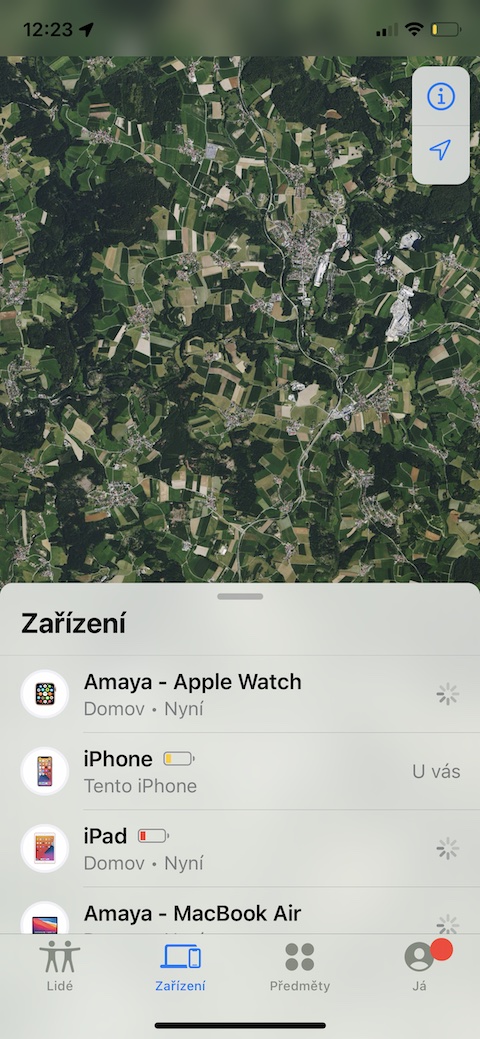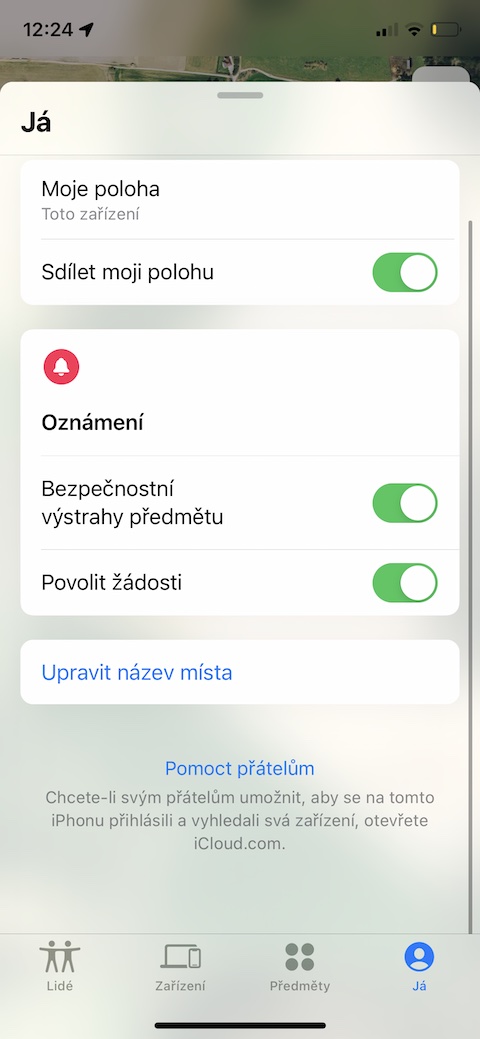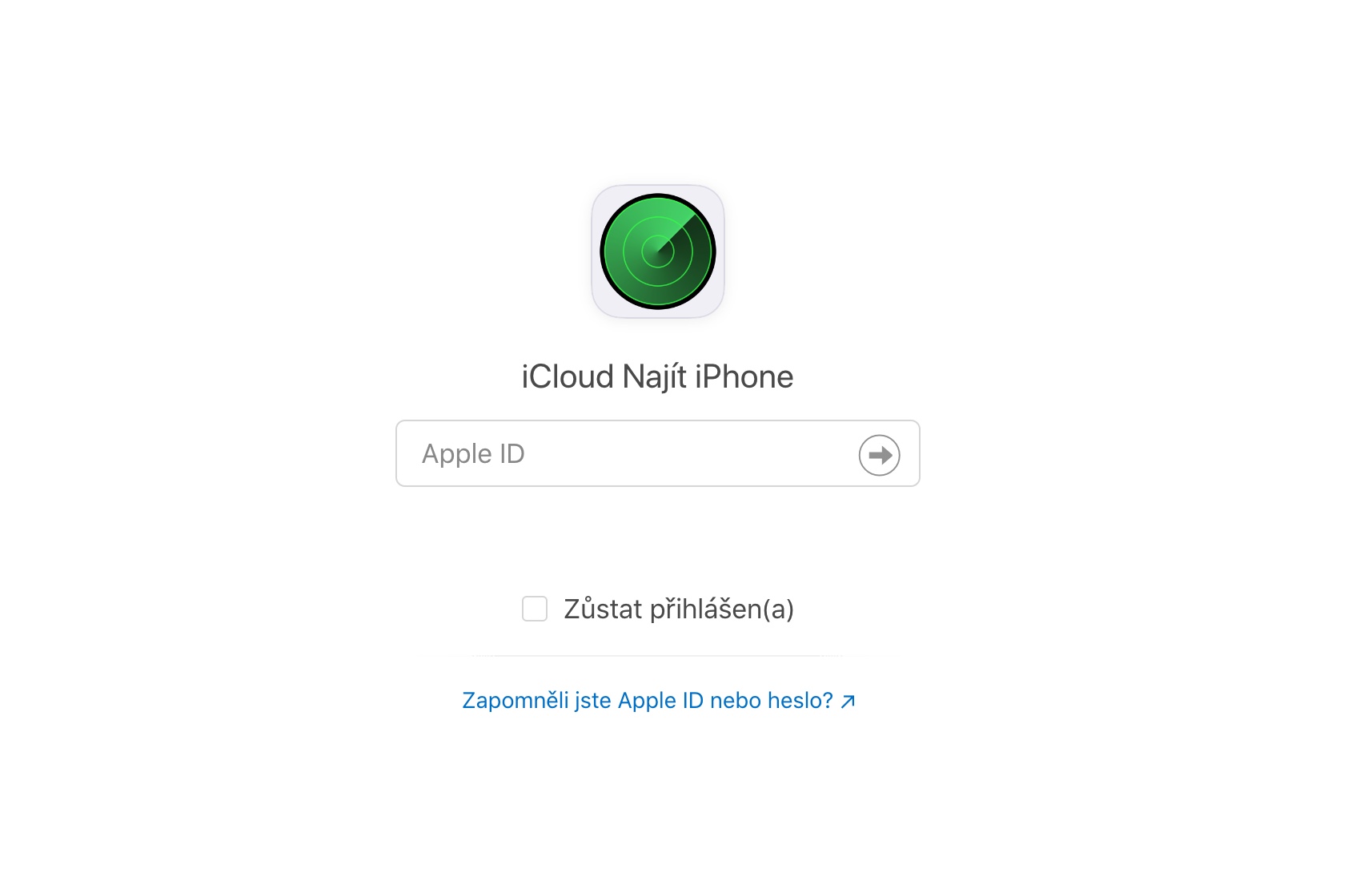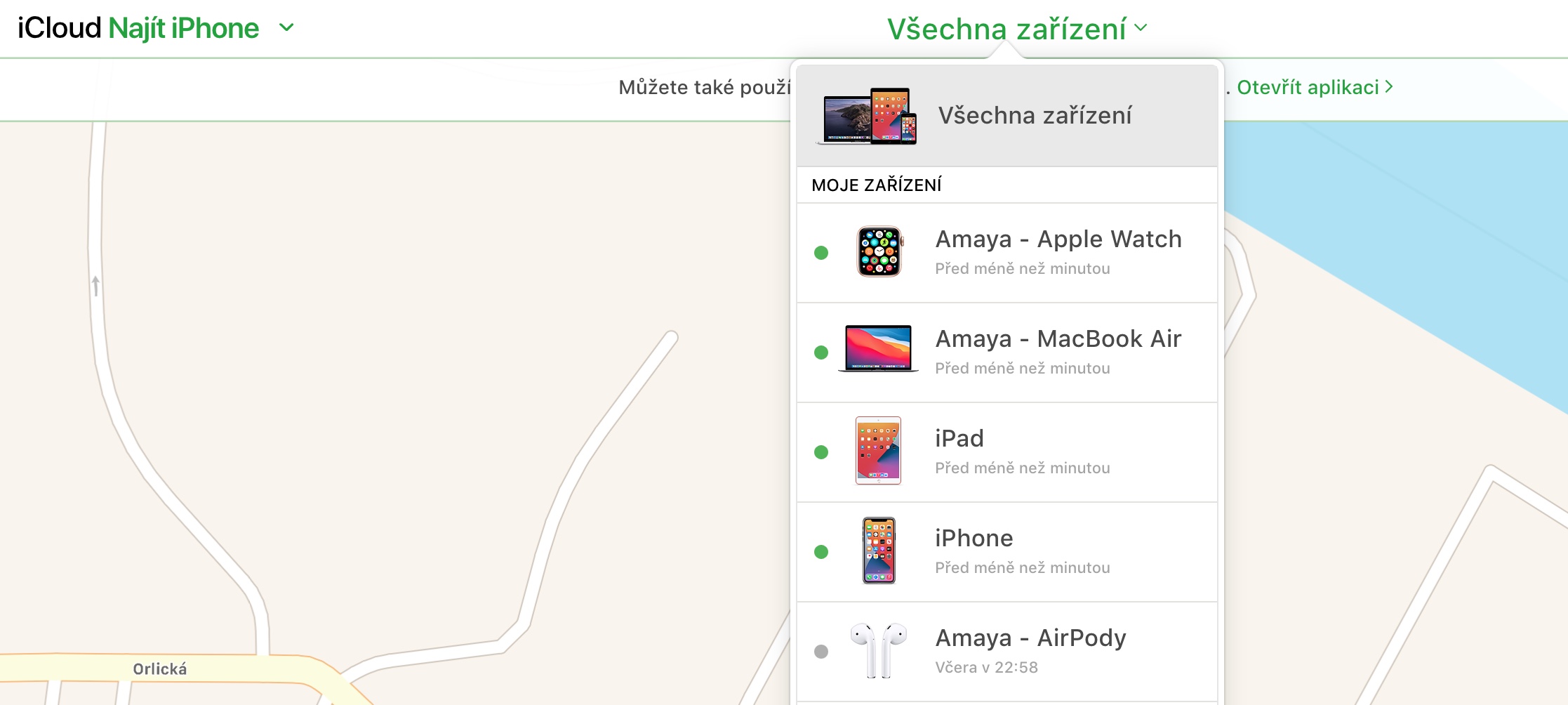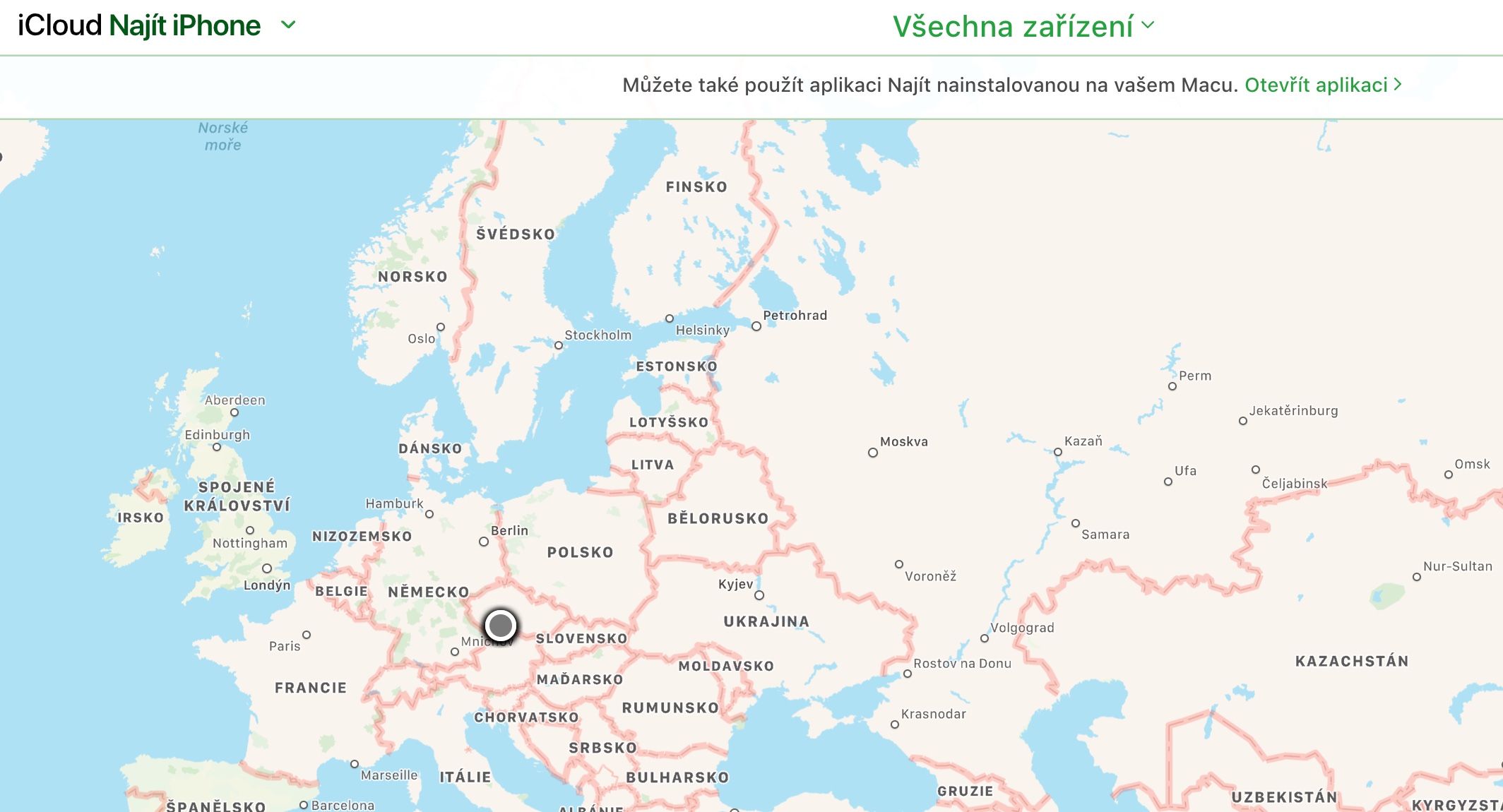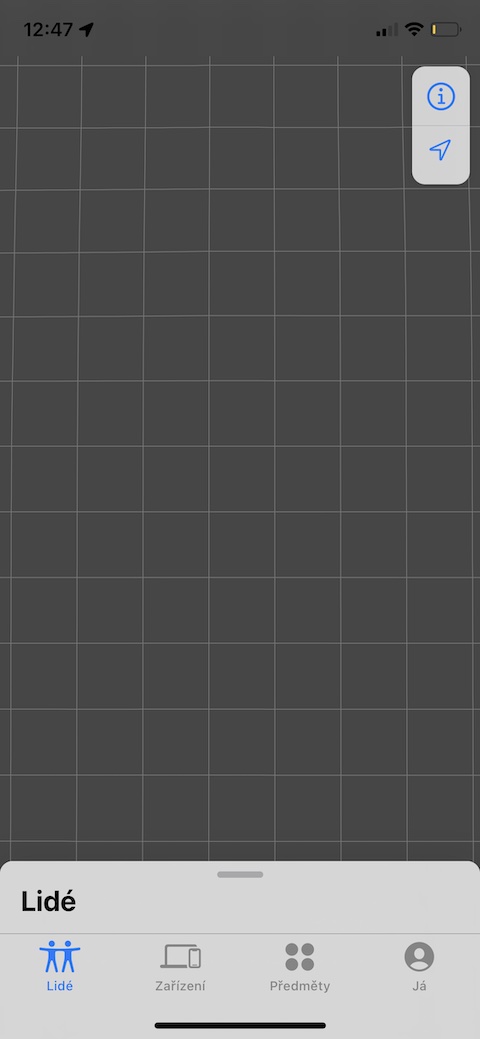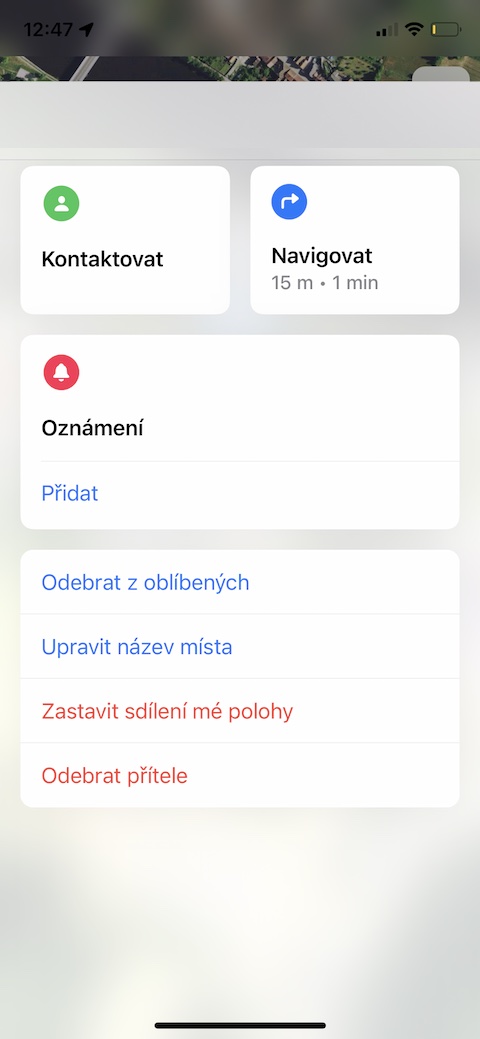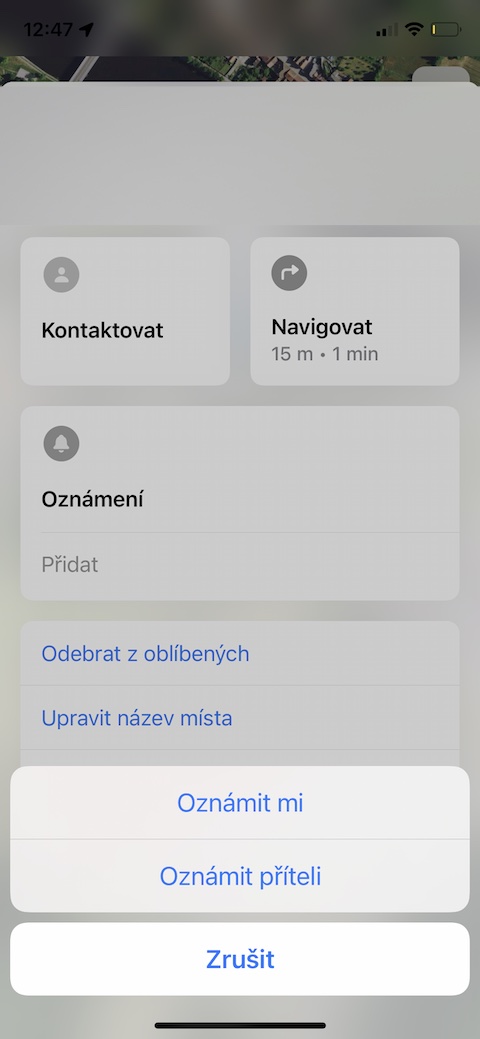除此之外,苹果的操作系统还包括一项精心设计的查找服务。它是现已停产的 Find iPhone(Mac、iPad...)和 Find Friends 应用程序的改进组合。借助适当的应用程序,您可以监控家庭成员的活动,向他们发送您自己的位置,查找丢失、被盗或遗忘的设备,并可能远程对其执行某些操作,例如播放声音、擦除或删除设备。锁定它们。在今天的文章中,我们为您带来了您一定会使用的“查找”应用程序的五个技巧。
它可能是 你感兴趣

添加 AirTag
您还可以将 AirTags 添加到“查找”应用程序一段时间了。然后,您可以将 Apple 提供的这些位置标签附加到您的钥匙或行李上,并且您可以使用上述应用程序轻松找到它们,或者在它们上播放声音。点击添加 AirTag 查找应用程序的底部栏 每件 科目 并选择 添加主题。然后点击 添加 AirTag 并按照显示屏上的说明进行操作。
它可能是 你感兴趣

位置共享
您使用“查找”应用程序的目的之一是与家人、朋友或亲人分享您的位置。如果您希望您选择的人员始终能够在其设备上的“查找”应用程序中清楚地了解您在地图上的位置,您可以与他们共享您的位置。您通过以下方式激活共享 右下角 点击一个项目 已经。然后激活该项目 分享我的位置 并可选择自定义通知选项。
查找应用程序外部的设备
并不总是需要使用“查找”应用程序来查找设备或人员。如果您无权访问此应用程序所在的设备,您可以在网络浏览器界面中轻松使用其功能。到 浏览器地址栏 输入地址 icloud.com/find, 登录到 您的 Apple ID 帐户,您就可以开始寻找丢失的物品了。
最后位置
如果您的 iPhone 电池没电了,就很难使用 Find It 应用程序找到它。幸运的是,有一种方法可以让 iPhone 自动识别其电池电量严重不足,并自动将最后的已知位置发送到系统。您可以在以下位置激活此功能 调整,您点击的位置 包含您姓名的面板 -> 查找 -> 查找 iPhone,并在此处激活该功能 发送最后位置.
位置更新
您是否想确保您所爱的人从聚会、工作甚至假期结束后安全回到家,同时又不想通过短信来打扰他们?您可以在“查找”应用程序中设置此人已到达指定位置的通知。在 显示屏底部的栏 点击 立德 然后选择 当事人简介。 V 卡片,它会向您打开,点击 添加 铭文下 Oznámení, 选择 提醒我 并设置必要的详细信息。
 与 Apple 一起环游世界
与 Apple 一起环游世界